
Устаревшее |
|---|
Для быстрой обратной связи с пользователями на рабочий стол можно вывести кнопку "Заказать обратный звонок".
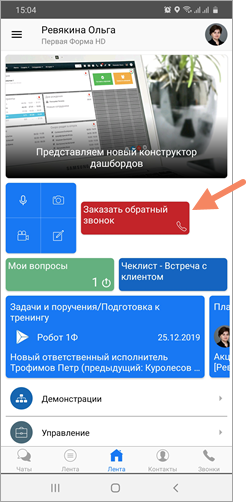
Пример блока заказа обратного звонка.
Настроить это можно сделать двумя способами:
•создать новую задачу в категории "Звонки" (или другой категории, в которую собирается обратная связь от пользователей) и отобразить ее пользователю для дальнейшего заполнения;
•создать новую задачу с предзаполненными полями, не показывая ее пользователю. В этом случае пользователь ставит задачу буквально "нажатием одной кнопки".
Создать задачу и отобразить для заполнения
Первый способ реализуется с помощью элемента палитры "Форма новой задачи". В качестве шаблона используется dashboardItem.
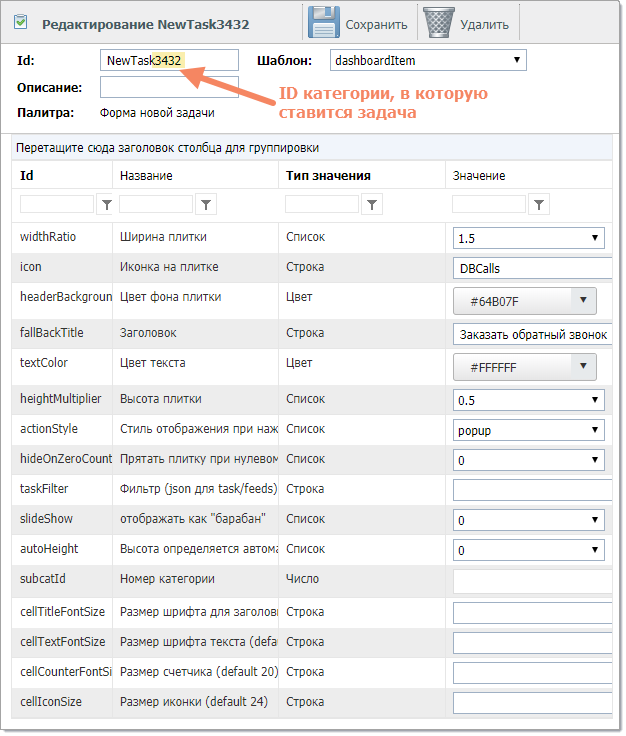
Блок создания новой задачи.
Создать задачу, не отображая ее пользователю
Первый способ реализуется с помощью элемента палитры "Ссылка". В качестве шаблона используется dashboardCustomURL.
Блок, созданный по шаблону dashboardCustomURL, может вести себя двумя способами — открывать ссылку в отдельном окне или выполнять ее. За это отвечает настройка isButton: если она равна 0, то ссылка открывается, а если 1 — то выполняется. Выполнять ссылку имеет смысл, если она ссылается на публикацию с пакетом действий.
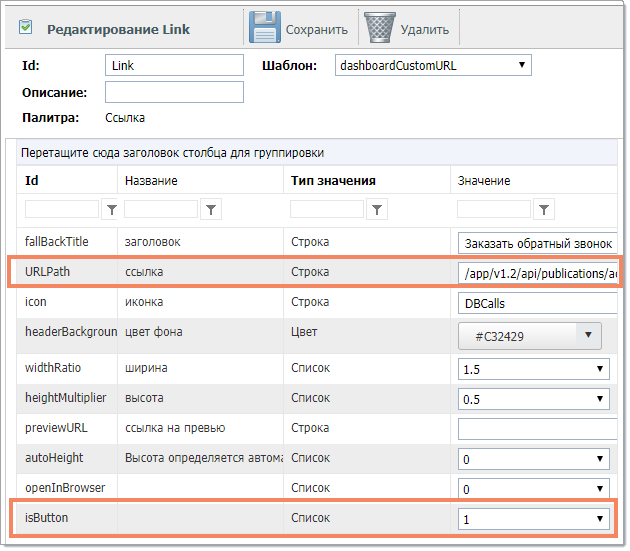
Блок ссылки на публикацию.
Публикация в данном случае должна содержать два действия — создание задачи в соответствующей категории и HTTP-ответ. При создании задачи важно указать текущего пользователя, который отправляет заявку на обратный звонок. Определить его можно с помощью контекстной переменной @currentSessionUserID. В нашем примере он указывается как заказчик задачи.
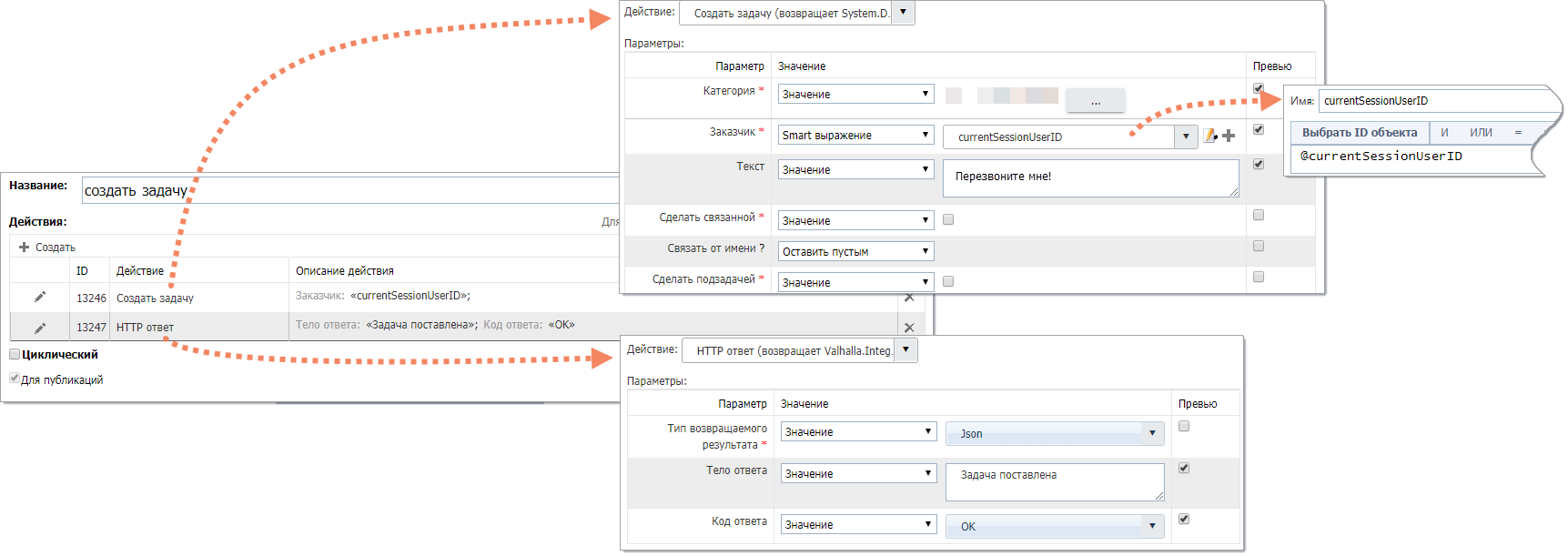
Пример публикации для заказа обратного звонка.
В описанном выше примере пользователь после нажатия кнопки "Заказать обратный звонок" увидит сообщение "Задача поставлена", заполнять задачу ему не придется.